Editar um conjunto de respostas personalizadas para inspeções
Objetivo
Editar um conjunto de respostas personalizadas para inspeções.
Coisas a considerar
- Permissões de usuário necessárias:
- Permissões de nível "Administrador" na ferramenta Inspeções de nível de empresa.
- Informações adicionais:
- Você pode editar um conjunto de respostas personalizado que esteja em uso no momento, mas todas as alterações feitas serão aplicadas a todos os modelos de inspeção existentes que contenham o conjunto.
- Não é possível editar um conjunto de respostas personalizado se ele for usado para lógica condicional ou para exigir uma observação ou foto.
- Você pode editar um conjunto de respostas personalizado que esteja em uso no momento, mas todas as alterações feitas serão aplicadas a todos os modelos de inspeção existentes que contenham o conjunto.
Pré-requisitos
Passos
- Acesse a ferramenta Inspeções de nível de empresa.
- Clique no ícone Configurar definições
 .
. - Clique em Tipos de resposta na barra lateral.
Marcar um conjunto de respostas personalizadas como inativo
Ao padrão, um conjunto de respostas personalizadas será marcado como "Ativo" e poderá ser adicionado a uma modelo de inspeção de nível de empresa.
Importante! Não é possível marcar os conjuntos de respostas que estejam em uso como "Inativos".
- Clique no caixa de verificação para remover a marca na coluna "Ativo" ao lado do conjunto de respostas que deseja desativar.
Nota: Essa ação impede que outros usuários adicionem o conjunto de respostas aos modelos de inspeção de nível de empresa.

Nota: Você pode reativar o conjunto de respostas a qualquer momento marcando o caixa de verificação na coluna "Ativo".
Adicionar outras opções a um conjunto de respostas personalizadas
- Clique em Editar ao lado do conjunto de respostas personalizadas que deseja modificar.
- Clique em +Adicionar resposta para adicionar novas opções de resposta ou clique em um campo para uma opção de resposta existente para editar as informações.
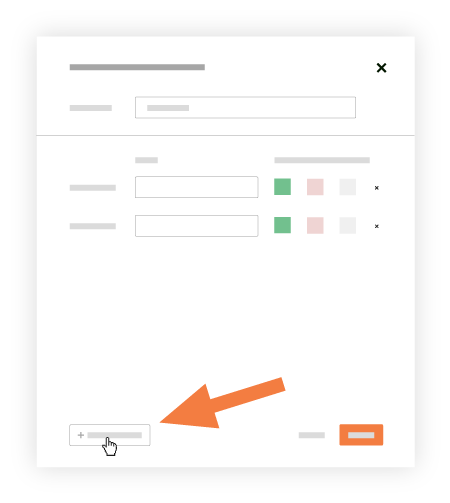
- Clique em Atualizar para salvar suas alterações.
Alterar a cor associada a uma opção de resposta
- Clique em Editar ao lado do conjunto de respostas personalizadas que deseja modificar.
- Selecione a cor que deseja associar à opção de resposta da seguinte:
- Verde: Associado a uma resposta "Em conformidade".
- Vermelho: Associado a uma resposta "Deficiente".
- Cinza: Associado a uma resposta "Não aplicável".
- Clique em Atualizar para salvar suas alterações.
Excluir opções de um conjunto de respostas personalizadas
- Clique em Editar ao lado do conjunto de respostas personalizadas que deseja modificar.
- Clique no x ao lado da opção de resposta que você deseja remover.
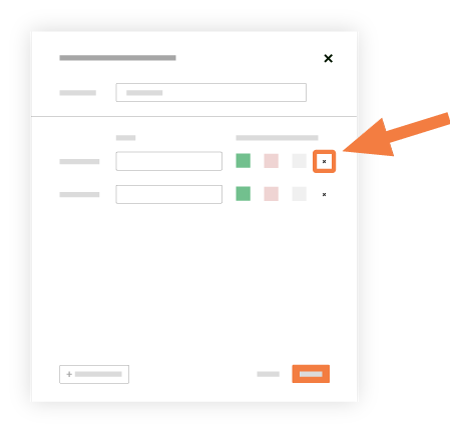
- Clique em Atualizar para salvar suas alterações.

